WooCommerceでプロモーション戦略をテストしている間に、BOGOオファーが標準的な割引よりも常に多くの売上を促進することがわかりました。
しかし、多くの店舗オーナーはこれらを正しく設定するのに苦労している。
様々なWooCommerceツールや方法を試す中で、Advanced Couponsが確実に機能するBOGOプロモーションを作成する最良の方法であることがわかりました。
このガイドでは、WooCommerceで「Buy one get one」オファーを簡単に作成する方法をステップバイステップでご紹介します。
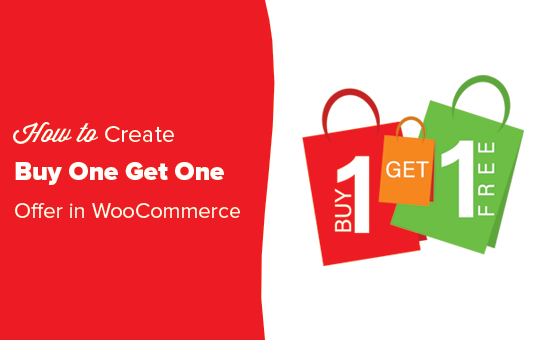
WooCommerceでBOGOを提供する理由とタイミングとは?
BOGOディールは、カスタマイザーが特定の商品を購入すると割引が受けられるというものです。オンラインストアでより多くの売上を得るための素晴らしい方法であり、しばしば平均注文額を増加させます。
多くのオンラインショップが、古い商品や在庫を売るためにBOGO取引を利用している。お買い物を完了したカスタマイザーにBOGO割引を提供することで、カート放棄売上を回復させることもできます。
PPCやソーシャルメディア広告のようなオンライン広告のコストを考慮すると、BOGO割引は忠実な顧客ベースを構築するための安価な方法である可能性があります。
ただ、BOGOは必ずしもカスタマイザーに無料で商品を提供することを意味するわけではありません。その代わりに、Buy One Get One 50%オフやBuy 2 Get 1無料など、2つ目の商品を大幅に値引きすることもできる。
それでは、WooCommerceストアに「Buy one get one」オファーを簡単に追加する方法を見てみましょう。
WooCommerceでBuy One Get Oneオファーを作成する
WooCommerceで’buy one get one’オファーを追加する最も簡単な方法は、Advanced Couponsを使用することです。
テストの結果、BOGOクーポンを含むeコマースストアのクーポンやお得な情報を簡単に作成できる最高のWooCommerceクーポンコードプラグインであることがわかりました。
例えば、「1枚買うと1枚無料」のクーポンはこんな感じだ:
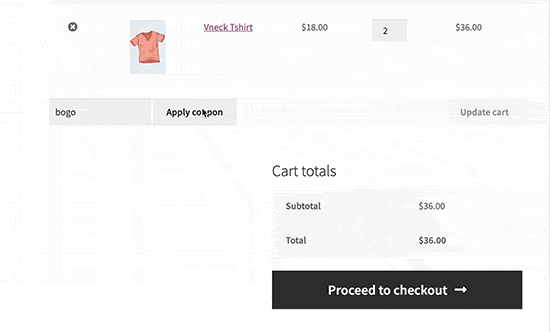
詳しくは、アドバンスド・クーポンのレビューをご覧ください。
まず、無料のAdvanced CouponsプラグインとプレミアムAdvanced Couponsアドオンの両方をインストールして有効化する必要があります。詳しい手順については、WordPressプラグインのインストール方法をご覧ください。
有効化した後、クーポン“ライセンスにアクセスしてください。

ライセンスキーとAdvanced Coupons購入時に使用したメールアドレスを入力します。この情報は、Advanced Couponsサイトのお客様のアカウントに記載されています。
それができたら、『キーを有効化する』をクリックします。

BOGOディールを作成するには、マーケティング ” クーポンのページにアクセスしてください。
ここで、クーポンの追加ボタンをクリックします。

次の画面では、WooCommerceクーポンのタイトルを入力する必要があります。
これは、カスタマイザーが無料ギフトを受け取る際に使用する実際のクーポンにもなるため、カスタマイザーが覚えやすく、入力しやすいものを使用することをお勧めします。また、「BOGODEAL」や「BOGO50%」など、オファーを説明するものを使うのもよいでしょう。
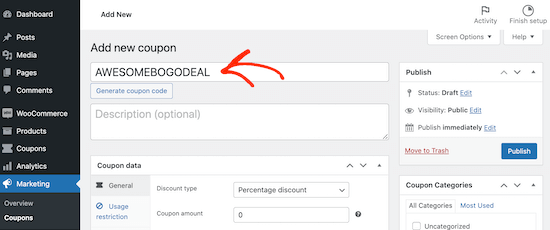
自分でコードを作成したくない場合は、「クーポンコードをジェネレータ」ボタンをクリックしてください。これにより、ランダムな文字列と数字を使ってコードが作成されます。
しかし、これではBOGOクーポンを覚えにくく、入力も難しくなる。とはいえ、自分でクーポンコードをタイプするのは良いアイデアだ。
次に、「クーポン・データ」セクションまでスクロールダウンします。すでに選択されていない場合は、「全般」タブを選択します。

ここでは、無料ギフト割引、送料割引クーポンなど、すべての種類のクーポンコードを作成することができます。
BOGOクーポンを作成するには、’割引タイプ’ドロップダウンを開き、’Buy X Get X Deal (BOGO)’を選択します。
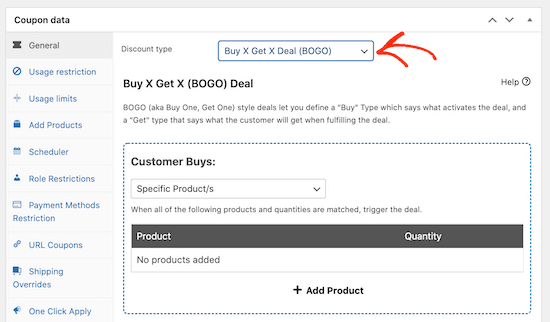
カスタマイザー」セクションでは、特定のトリガーを設定することで、様々なBOGOディールを作成することができます。この方法で、カスタマイザーが1つ以上の商品をお買い物カゴに追加した時に、自動的に取引をトリガーすることができます。
以下のいずれかのトリガーを使うことができる:
- 特定の商品:これは、個別商品のシンプルでわかりやすいお得なキャンペーンに最適です。例えば、商品Xを購入すると、商品Yが半額になる。
- 商品の組み合わせ:バリエーションがある商品や、複数の商品に適用されるお得な商品に使えます。例えば、「製品XまたはYのいずれかを購入すると、製品Zが無料になる」など。
- 商品カテゴリー:これは、商品カテゴリー全体を対象としたお得な情報を作成することができます。例えば、「電子書籍のいずれかを購入すると、2冊目の電子書籍が10%割引になります。
- どの商品でも: カスタマイザーは、どの商品でもBOGO割引を請求できる。例えば、「今日、どの商品を買っても、2つ目は無料です。
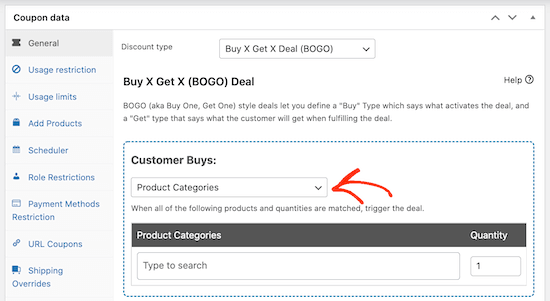
トリガータイプを選択した後、取引をトリガーする商品を選択する必要があります。
商品を追加」をクリックし、使用する商品を選択するだけです。
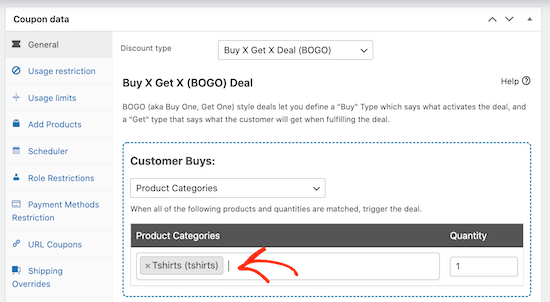
複数の商品またはカテゴリーを選択することができます。例えば、カスタマイザーが3枚目のTシャツを無料で手に入れるには、「Tシャツ」カテゴリーから2つの商品を購入する必要があるかもしれません。
ここで重要なのは、2つ目の商品は必ずしも無料である必要はないということだ。枚目のTシャツを50%オフにしてもいいし、10ドル割引にしてもいい。
それが完了したら、カスタマイザーが無料または割引価格で入手できる製品を選択する必要があります。これは、以前と同じ商品でも、別の商品でも、商品カテゴリー全体でもかまいません。
カスタマイザー」セクションで、同じ手順を繰り返して、BOGO割引の一部としてカスタマイザーに提供する製品を選択します。
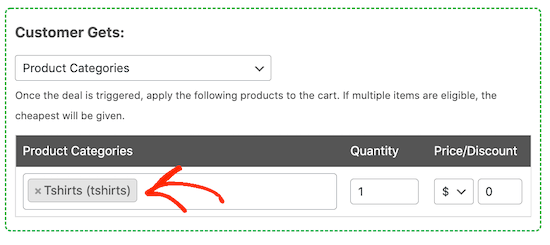
特定の商品を選択すると、その商品が自動的にお買い物カゴに追加されます。
ドロップダウンを「商品の組み合わせ」、「商品カテゴリー」、「どの商品」にも設定した場合、カスタマイザーはあなたのストアから対象となる商品を選び、お買い物カゴに追加する必要があります。
BOGOアイテムを無料ではなく、割引価格で提供したい場合は、「価格/割引」見出しの下にあるドロップダウンを使用できます。
ここでは、パーセンテージまたは固定割引を設定することができます。
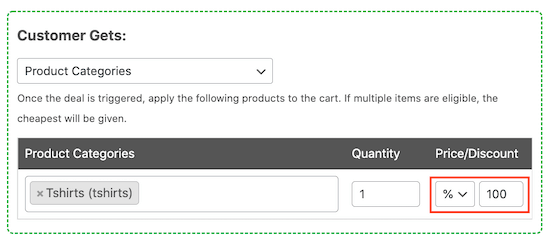
追加設定」で、カスタマイザーがこのクーポンを一度しか使用できないか、複数回使用できるかを選択します。
再利用可能なクーポンコードは、より多くの売上を生み出すことができるが、利益率も下げてしまう。
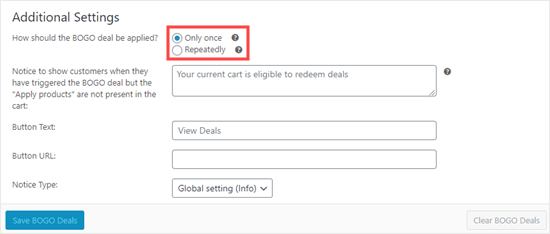
また、カスタマイザーがキャンペーンをトリガーしたにもかかわらず、無料または割引商品をお買い物カゴに入れなかった場合、Advanced Couponsが表示するメッセージを入力することもできます。このようにして、カスタマイザーがオファーを利用しやすくし、ショッピング体験を向上させることができます。
メッセージを作成するには、「BOGO時に表示されるお知らせ」にテキストを入力する。
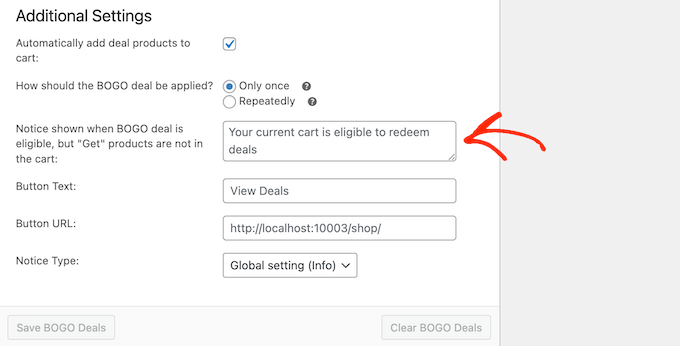
BOGOディールの設定が完了したら、「Save BOGO Deals(BOGOディールを保存)」ボタンを忘れずにクリックしてください。
BOGO無料クーポンのスケジューリング
FOMOを使ってコンバージョンを増やせることはよくあります。とはいえ、BOGOオファーに期限を設けることで、カスタマイザーに今すぐ行動してもらい、”Buy one get one “割引を受けるように促すこともできます。
アドバンスクーポンを使って、すべてのクーポンをスケジュールすることができます。上記と同じ手順でクーポンを作成するだけです。
次に、’Scheduler’タブをクリックし、’Date Range Schedules’ボックスをチェックする。
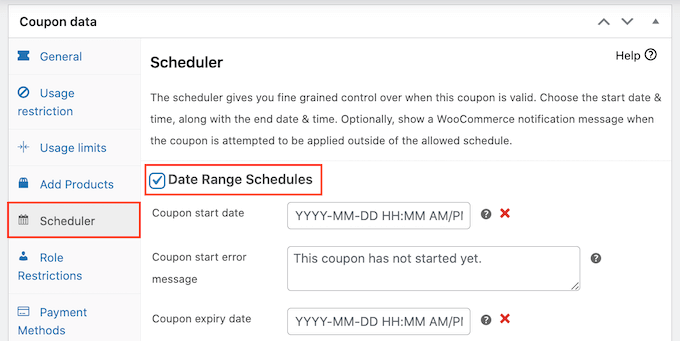
クーポン開始日」には、クーポンが発行される日時を入力してください。
次に、「クーポンの有効期限」を使用して、カスタマイザーがBOGOクーポンを使用できなくなる日時を指定します。
詳しくは、クーポンの予約方法をご覧ください。
動画チュートリアル
チュートリアルの動画もご覧いただけます:
ボーナス:WooCommerceでBOGOディールを宣伝する方法
さて、「1枚買うと1枚もらえる」クーポンを作成したら、次のステップは、買い物客がそのクーポンを見つけて使えるように、オンライン・マーケットプレイス全体でそのクーポンを宣伝することです。
これを行う最も簡単な方法は、OptinMonsterを使用することです。これは市場で最高のリードジェネレータツールであり、簡単にサイト訪問者を有料顧客に変換することができます。
私たちはWPBeginnerでプロサービスを宣伝するために使用しており、素晴らしい経験をしています。詳しくはOptinMonsterのレビューをご覧ください。
クーポンコードを表示できる美しいライトボックスポップアップが付属しています。OptinMonsterのスマートページターゲティング機能を使用して、特定の商品のみにクーポンを表示することもできます。
例えば、顧客がTシャツを見ている場合、OptinMonsterはその商品の「1枚買うと1枚無料」のコードをポップアップで表示することができます。

詳しくは、WordPressでクーポンポップアップを作成する方法のチュートリアルをご覧ください。
ポップアップ以外にも、OptinMonsterのフローティングバー、 カウントダウンタイマー、インラインオプチン、スライドインポップアップなどを使用してBOGOディールをプロモーションすることができます。
BOGOオファーをどのように宣伝するにしても、訪問者がクーポンコードをどのように使用しているかをモニターするのは良いアイデアです。このインサイトを利用して、今後のクーポンコードやマーケティングをすべて微調整し、より良い結果を得ることができます。
詳しくは、WooCommerceのコンバージョントラッキングの設定方法をご覧ください。
この投稿が、WooCommerceのBOGO「Buy One Get One」無料オファーの作成方法を学ぶのにお役に立てば幸いです。 また、WooCommerceの商品検索をスマートに行う方法や、ベストなWooCommerceポイント&リワードプラグインについてのガイドもご覧ください。
If you liked this article, then please subscribe to our YouTube Channel for WordPress video tutorials. You can also find us on Twitter and Facebook.





Have a question or suggestion? Please leave a comment to start the discussion.